
大雄机电CAD官方版
详情介绍
大雄机电CAD官方版是一款业内顶尖的且完全免费的CAD制图软件。一看机电设计大多数人是不是感觉复杂,其实不然,在大雄机电CAD上面进行机电设计你会感到无比的从容,因为它操作非常的简单。但是该有的功能大雄机电CAD一样也不会少,包括拥有绘图、编辑、修改、工程标注、标准件等齐全且专业的功能。不仅如此,大雄机电CAD还拥有丰富的外接口:支持与AutoCAD2000-Autocad2008双向交换图形文件;可按真实大小原封不动将图形插入到Word 97/2000中;支持BMP/JPG/GIF/PNG/EMF等图片插入,并能高精度、无锯齿输出BMP/JPG/GIF/PNG图片,并且还自带类似Word的表格功能及类似Word编辑框的文本编辑器,非常人性化,特别合适机电CAD制图的新手。

2、亲自动手。"亲自动手"是学习软件最佳方式,光看不练是学不会软件的。大雄"引导"教程,完全与软件融为一体。教程中操作就是软件实际绘图操作,用户必须亲自动手。与实际绘图唯一差别:就是不能胡乱操作,得按提示要求、指定位置操作
3、技术先进。大雄"引导"教程从程序内部编程入手,教程操作自动随软件菜单调整,随时保证与软件最新修订同步。黄金版软件自带引导教材,无需另外下载。软件+教程合起来打包才18M,超级精简。
4、教程由软件原创人员、高校教师主导,按教材思路设计(概述/总结/练习等),适宜用户自学。
2、软件操作简单,容易上手。
3、人性化设计,让您即使不懂计算机绘图,跟着软件做就能轻松学会。
4、软件工具、标注齐全,让您更好的去绘图。
F2启动:常见问题解答
F3打开或关闭点捕获
F4打开或关闭方向导航
F5启动:特殊字符输入
F6启动:大雄计算器
F7表格编辑关联词组
F8选择定制线型
F9粗实线
F10细实线
F11单点画线
F12虚 线
Ctrl+N 新文件
Ctrl+M 模板方式创建新图
Ctrl+O 打开图形文件
Ctrl+S 存图
Ctrl+P 打印出图
Ctrl+Z 回退一次
Ctrl+X 剪切实体
Ctrl+C 复制实体
Ctrl+V 粘贴图形

大雄机电CAD软件介绍
1、绘图、编辑、修改、工程标注、标准件等,完全可以作为专业制图软件,用于实际工程设计中。2、亲自动手。"亲自动手"是学习软件最佳方式,光看不练是学不会软件的。大雄"引导"教程,完全与软件融为一体。教程中操作就是软件实际绘图操作,用户必须亲自动手。与实际绘图唯一差别:就是不能胡乱操作,得按提示要求、指定位置操作
3、技术先进。大雄"引导"教程从程序内部编程入手,教程操作自动随软件菜单调整,随时保证与软件最新修订同步。黄金版软件自带引导教材,无需另外下载。软件+教程合起来打包才18M,超级精简。
4、教程由软件原创人员、高校教师主导,按教材思路设计(概述/总结/练习等),适宜用户自学。
软件特色
1、软件操作画面简洁,一目了然。2、软件操作简单,容易上手。
3、人性化设计,让您即使不懂计算机绘图,跟着软件做就能轻松学会。
4、软件工具、标注齐全,让您更好的去绘图。
快捷键说明
F1启动:多媒体教程F2启动:常见问题解答
F3打开或关闭点捕获
F4打开或关闭方向导航
F5启动:特殊字符输入
F6启动:大雄计算器
F7表格编辑关联词组
F8选择定制线型
F9粗实线
F10细实线
F11单点画线
F12虚 线
Ctrl+N 新文件
Ctrl+M 模板方式创建新图
Ctrl+O 打开图形文件
Ctrl+S 存图
Ctrl+P 打印出图
Ctrl+Z 回退一次
Ctrl+X 剪切实体
Ctrl+C 复制实体
Ctrl+V 粘贴图形
下载地址
- 电脑版
有问题?点击反馈,小编认真对待每一条反馈,尽可能解决用户遇到的问题!
如下载资源安装包需要解密,密码为3322软件站纯网址:www.32r.com
同类软件
网友评论
共0条评论(您的评论需要经过审核才能显示)
精彩发现
换一换精品推荐
-

librecad(2D cad制图软件) v2.2.1.1官方版 3D\CAD软件 / 24.44M
查看 -

autocad2016官方中文版 3D\CAD软件 / 1.84G
查看 -

Maxon Zbrush 2025中文版 v2025.2 3D\CAD软件 / 2.65G
查看 -

Maxon Cinema 4D 2025中文版 v2025.2 3D\CAD软件 / 699.29M
查看 -

UG NX 12.0中文版 3D\CAD软件 / 5.69G
查看
专题推荐
本类排行
月排行总排行




























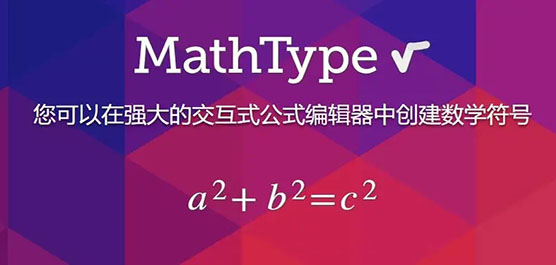




 赣公网安备 36010602000087号
赣公网安备 36010602000087号